Artikel ini akan mendemonstrasikan metode untuk memotong gambar apa pun di tengahnya di PyTorch.
Bagaimana Cara Memotong Gambar Apa Pun di Pusatnya di PyTorch?
Untuk memotong gambar apa pun di tengahnya di PyTorch, lihat langkah-langkah yang disediakan:
- Unggah gambar ke Google Colab
- Impor perpustakaan yang diperlukan
- Baca gambar masukan
- Tentukan transformasi untuk memotong gambar masukan di tengahnya
- Terapkan transformasi pada gambar
- Tampilkan gambar yang dipotong
Langkah 1: Unggah Gambar ke Google Colab
Pertama, buka Google Colab dan klik ikon yang disorot di bawah. Kemudian, pilih gambar tertentu dari komputer dan unggah:
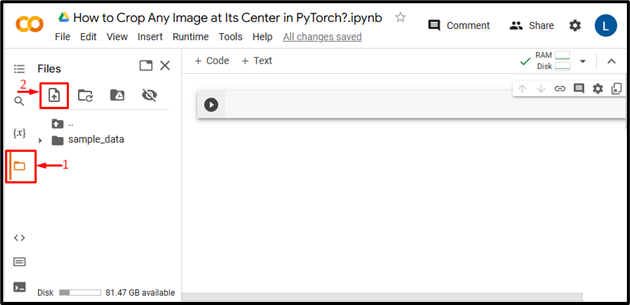
Setelah melakukannya, gambar akan diunggah ke Google Colab:
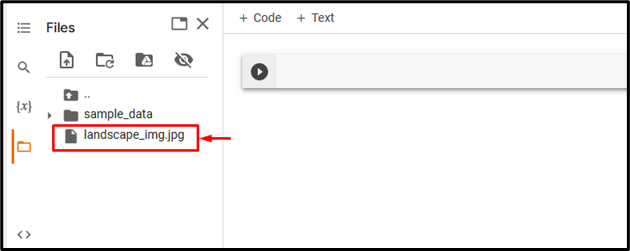
Di sini, kami telah mengunggah gambar berikut dan kami akan memotongnya di tengahnya:

Langkah 2: Impor Perpustakaan yang Diperlukan
Selanjutnya, impor perpustakaan yang diperlukan. Misalnya, kami telah mengimpor perpustakaan berikut:
impor torchvision.transforms sebagai berubah
dari PIL mengimpor Gambar
Di Sini:
- “ impor obor ” mengimpor perpustakaan PyTorch.
- “ impor torchvision.transforms sebagai transformasi ” mengimpor modul transformasi dari torchvision yang digunakan untuk memproses data gambar terlebih dahulu sebelum memasukkannya ke dalam jaringan saraf.
- “ dari PIL mengimpor Gambar ” digunakan untuk membuka dan menyimpan berbagai format file gambar:

Langkah 3: Baca Gambar Masukan
Setelah itu, baca gambar masukan dari komputer. Di sini, kita sedang membaca “lanskap_img.jpg” dan menyimpannya di “masukan_img” variabel:

Langkah 4: Tentukan Transformasi
Kemudian, tentukan transformasi untuk memotong gambar masukan di atas pada bagian tengahnya. Pengguna dapat memberikan satu nilai untuk potongan persegi atau dua nilai untuk potongan persegi panjang. Di sini, kami telah menentukan satu nilai yaitu, “230” untuk pemotongan persegi:

Langkah 5: Terapkan Transformasi pada Gambar
Sekarang, terapkan transformasi di atas pada gambar masukan yang diinginkan untuk memotongnya di tengahnya:

Langkah 6: Tampilkan Gambar yang Dipotong
Terakhir, lihat gambar yang dipotong dengan menampilkannya:
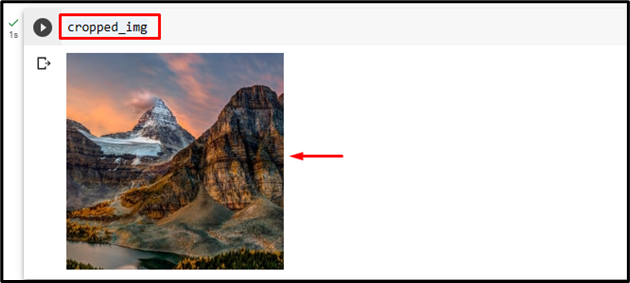
Output di atas menunjukkan bahwa gambar masukan telah berhasil dipotong pada bagian tengahnya menjadi bentuk persegi.
Demikian pula, pengguna juga dapat menentukan dua nilai yaitu tinggi dan lebar di “Tanaman Pusat()” metode untuk memotong gambar di tengahnya dalam bentuk persegi panjang. Di sini, kami akan memberikan tinggi dan lebar berikut:
transform = transformasi.CenterCrop ( ( 150 , 280 ) ) 
Ini telah memotong gambar dalam bentuk persegi panjang:
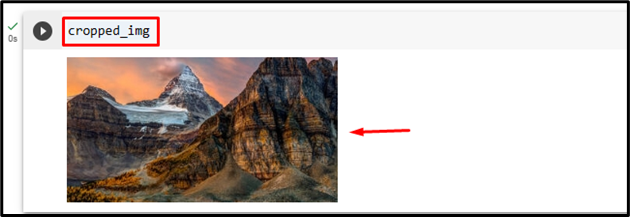
Perbandingan
Perbandingan antara gambar asli dan gambar yang dipotong dapat dilihat di bawah ini:
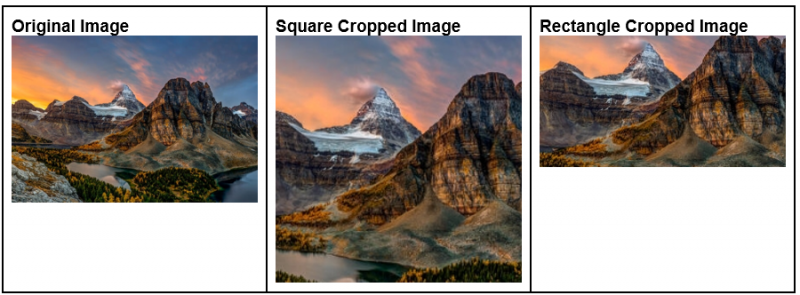
Catatan : Anda dapat mengakses Notebook Google Colab kami di sini tautan .
Kami telah menjelaskan secara efisien metode memotong gambar di bagian tengahnya di PyTorch.
Kesimpulan
Untuk memotong gambar tertentu di bagian tengahnya di PyTorch, pertama-tama, unggah gambar yang diinginkan ke Google Colab. Kemudian, impor perpustakaan yang diperlukan dan baca gambar masukan. Selanjutnya, gunakan “Tanaman Pusat()” metode untuk memotong gambar masukan yang diinginkan di tengahnya. Terakhir, lihat gambar yang dipotong dengan menampilkannya. Artikel ini mendemonstrasikan metode untuk memotong gambar apa pun di tengahnya di PyTorch.